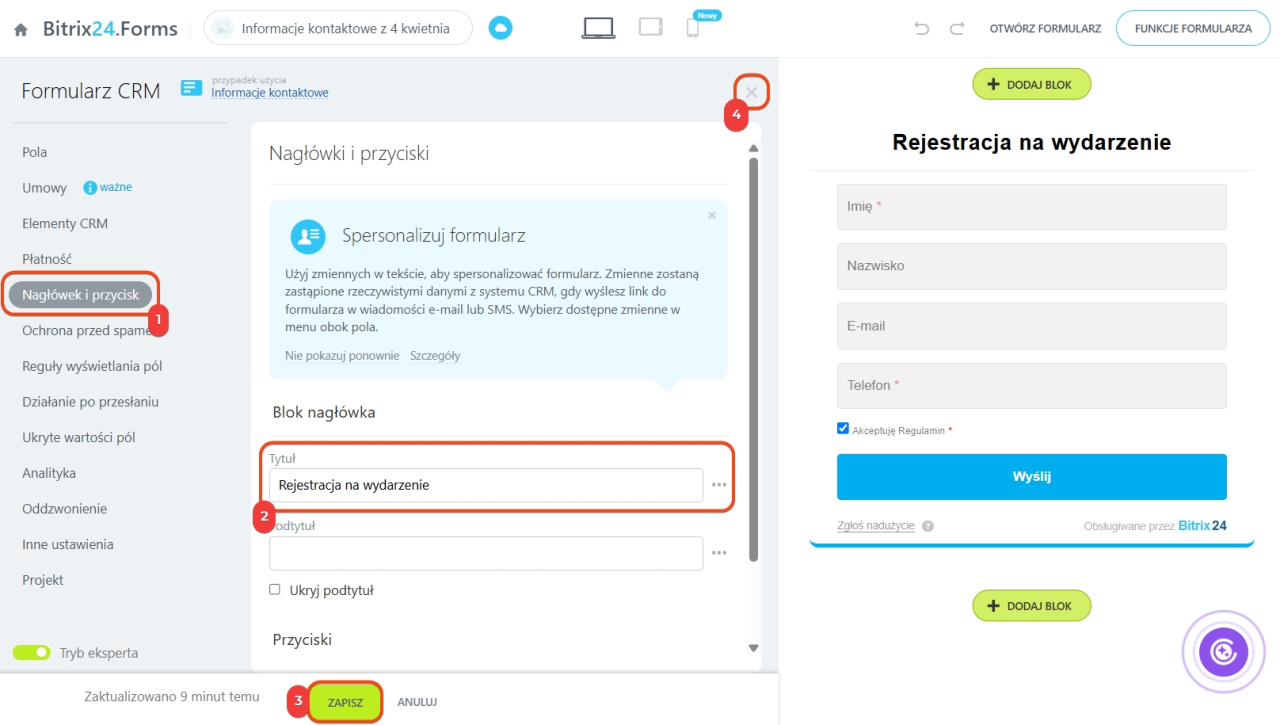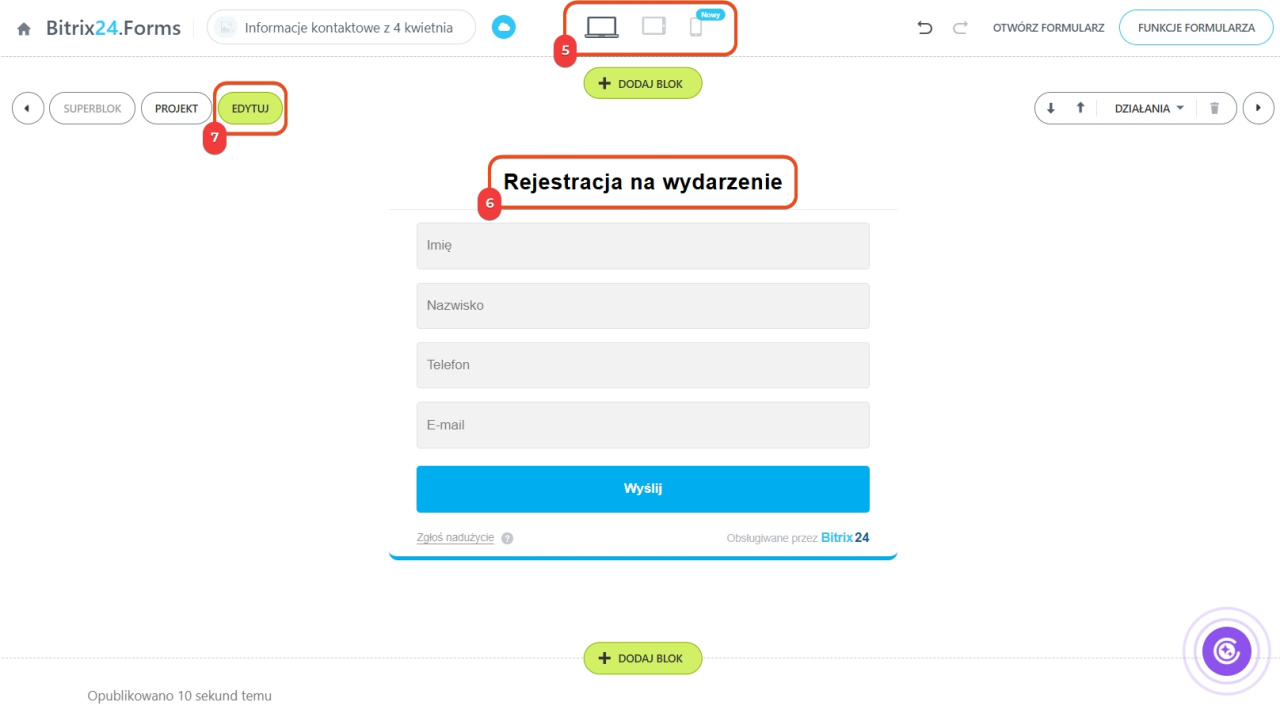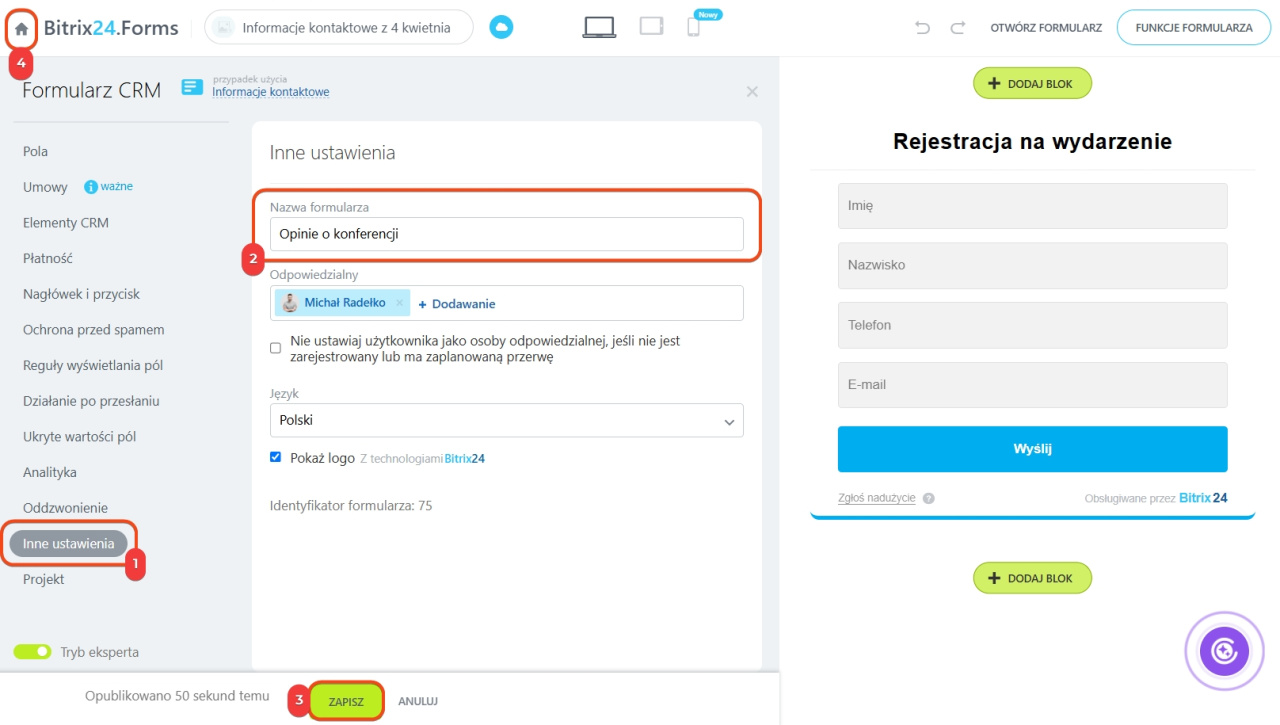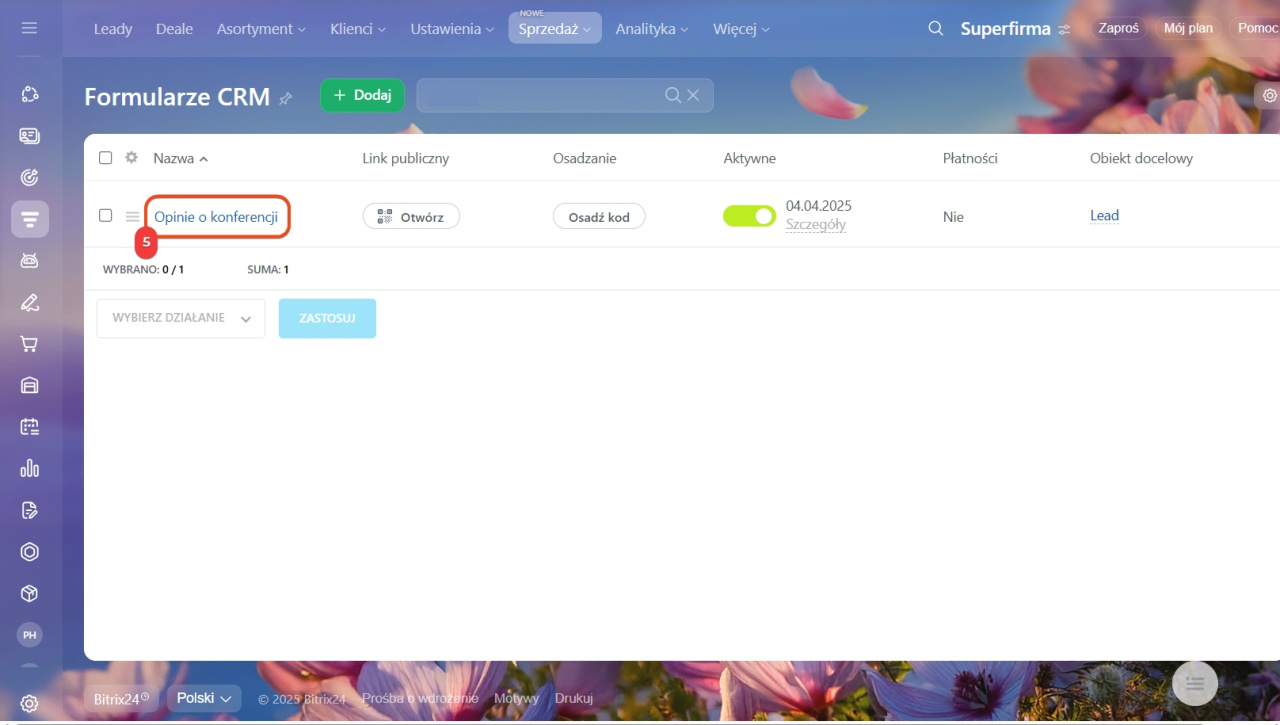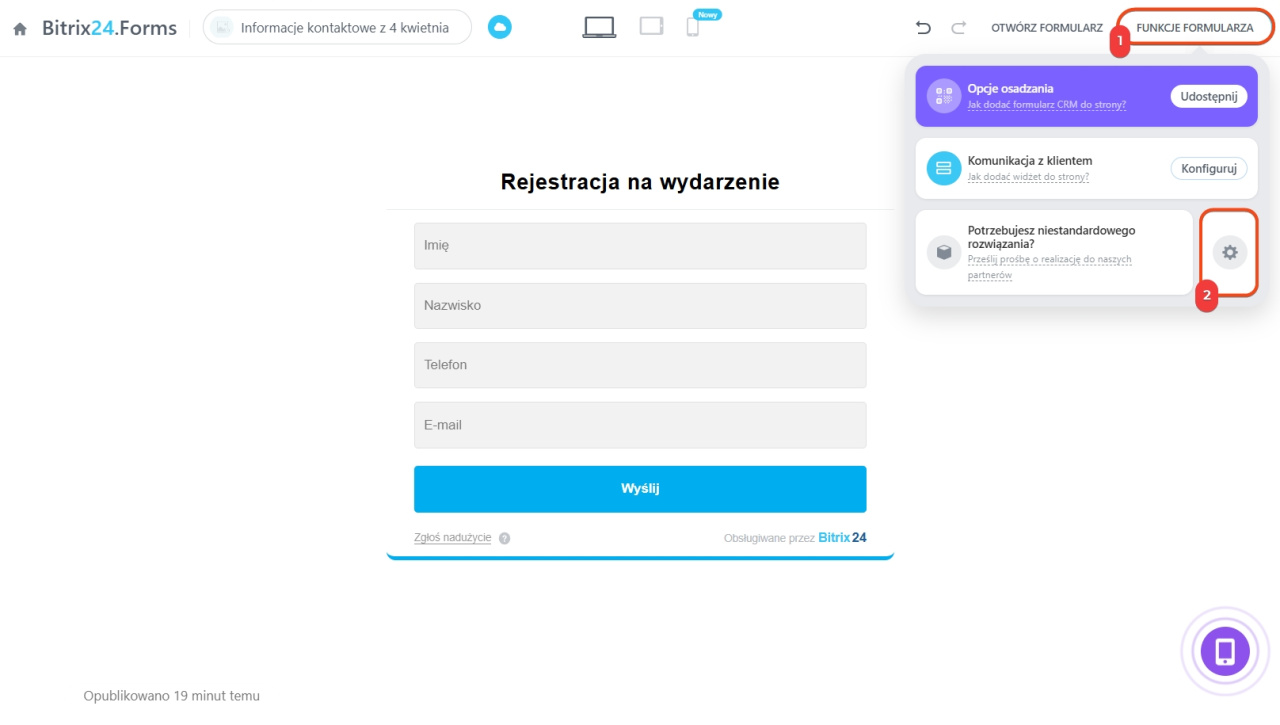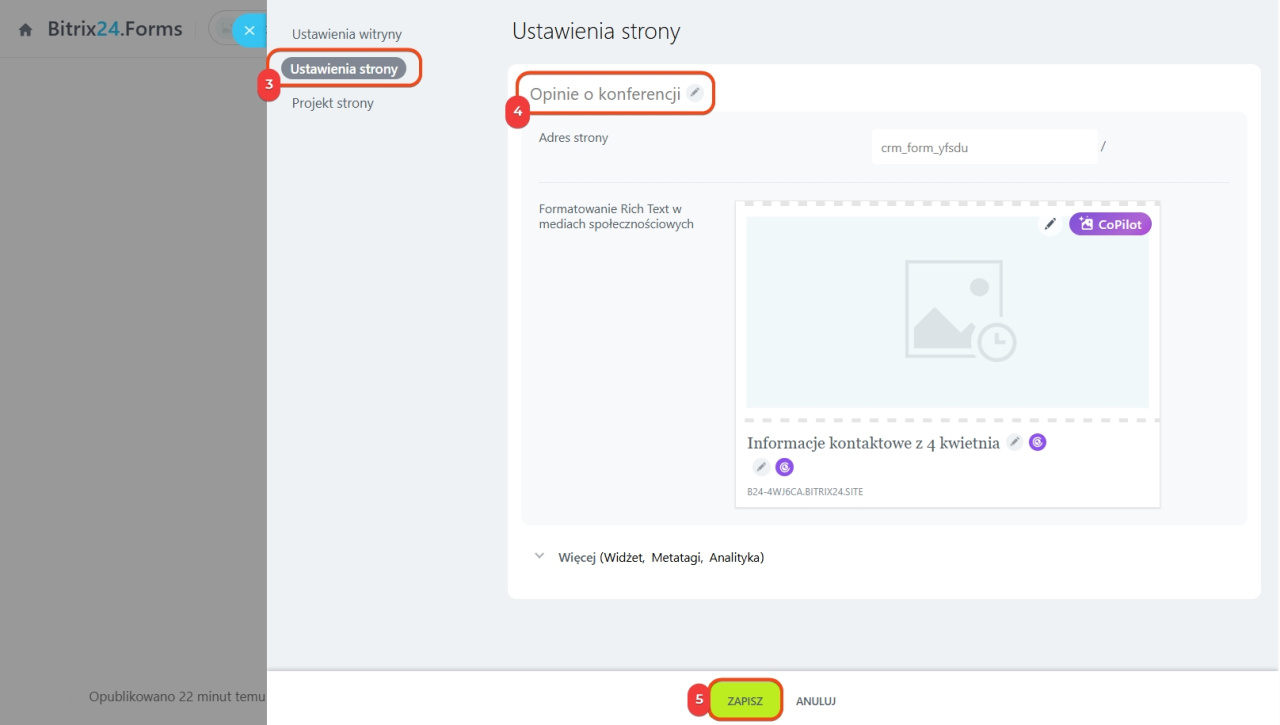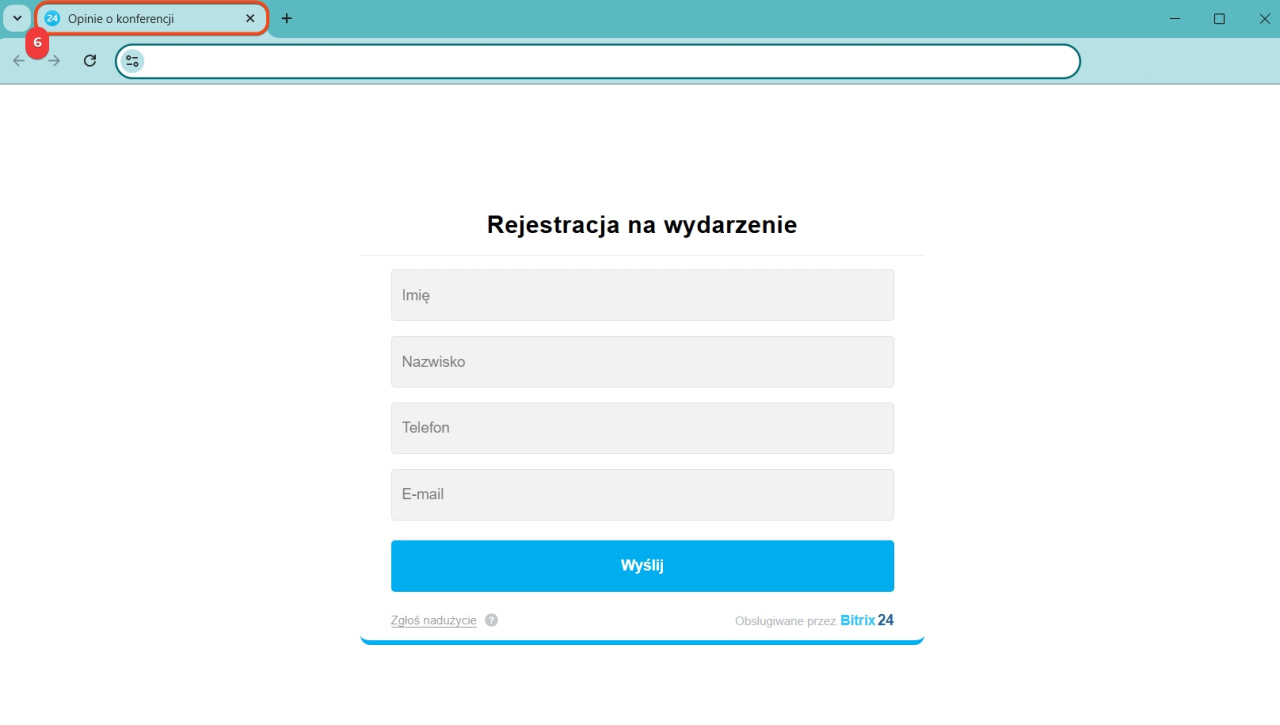Formularz CRM ma trzy podobne ustawienia, które czynią go bardziej wygodnym do edycji i zrozumiałym dla klienta:
Aby edytować formularz CRM, przejdź do sekcji CRM > Sprzedaż > Kanały sprzedaży > Formularze CRM i otwórz odpowiedni formularz.
Tytuł formularza CRM
Tytuł formularza jest widoczny dla klientów. To tekst w górnej części, który wyjaśnia cel formularza. Na przykład "Zostaw opinię" lub "Rejestracja na wydarzenie".
1. Otwórz sekcję Nagłówek i przycisk.
2-3. Wprowadź tekst w polu Tytuł i zapisz zmiany.
4. Kliknij krzyżyk, aby zamknąć edytor.
5-6. Sprawdź, jak tekst tytułu jest wyświetlany na różnych typach urządzeń.
7. Wybierz Edytuj, aby wrócić do ustawień.
Nazwa formularza CRM
Nazwa formularza jest widoczna tylko dla pracowników w Bitrix24. Domyślnie składa się z typu formularza i daty utworzenia, ale można ją zmienić. Nadaj formularzom czytelne nazwy, aby łatwiej je rozróżniać i szybciej znajdować potrzebne. Na przykład "Opinie o konferencji" lub "Ocena adaptacji nowego pracownika".
1. Otwórz Inne ustawienia.
2-3. Wprowadź tekst w polu Nazwa formularza i zapisz zmiany.
4. Kliknij Wyjdź z edytora, aby wrócić do listy formularzy CRM.
5. Sprawdź, jaka nazwa jest wyświetlana dla formularza.
Nazwa strony z formularzem CRM
Nazwa strony to tytuł widoczny na karcie przeglądarki, który klient zobaczy po otwarciu formularza za pomocą linku. Pomaga klientowi zrozumieć, gdzie się znajduje, i szybko znaleźć odpowiednią kartę. Jeśli nie podasz nazwy strony, na karcie zostanie wyświetlony typ formularza i data jego utworzenia.
1-2. Otwórz Funkcje formularza > Ustawienia (⚙️).
3. Przejdź na kartę Ustawienia strony.
4. Kliknij ikonę ołówka i wprowadź wybraną nazwę strony.
5. Zapisz zmiany.
6. Otwórz formularz CRM w przeglądarce, aby sprawdzić, jaka nazwa zostanie wyświetlona na karcie.
W skrócie
- Formularze CRM mają trzy powiązane ustawienia: tytuł, nazwę formularza oraz nazwę strony z formularzem.
- Aby edytować formularz, przejdź do sekcji CRM > Dodatki > Formularze CRM.
- Tytuł i nazwa strony są widoczne dla klientów. Nazwę formularza widzą tylko użytkownicy Bitrix24.
- Tytuł to tekst w górnej części formularza, który wyjaśnia cel jego wypełnienia. Aby go zmienić, przejdź na kartę Tytuł i przycisk > Tytuł.
- Nazwa formularza pomaga pracownikom rozróżniać formularze. Aby ją zmienić, przejdź na kartę Inne ustawienia > Nazwa formularza.
- Nazwa strony jest wyświetlana na karcie przeglądarki. Aby ją zmienić, wybierz Opcje formularza > Ustawienia (⚙️) > Ustawienia strony > Nazwa formularza.